이모티콘이 디지털 표현이 된 세상에서, iOS 17에서 제공하는 라이브 스티커는 대화에 개성을 더할 수 있으며 iPhone에서 직접 만들 수 있다는 것입니다. 다양한 효과를 추가하여 라이브 스티커를 더욱 개인화할 수도 있습니다.
iOS 17에서 사진 앱을 통해 라이브 스티커를 만드는 방법
iOS 17에서 라이브 스티커를 추가하는 다른 방법이 있지만 사진 앱을 사용하는 것이 가장 간단합니다. 사진 앱을 사용하여 iOS 17에서 라이브 스티커를 만드는 방법은 다음과 같습니다.
1. iPhone에서 사진 앱을 실행하고 Live Photo를 엽니다.
2. 라이브 사진에서 피사체를 길게 누르면 작은 팝업 메뉴가 나타납니다.
3. 팝업 메뉴에서 스티커 추가를 탭하면 라이브 스티커가 스티커 라이브러리에 추가됩니다.
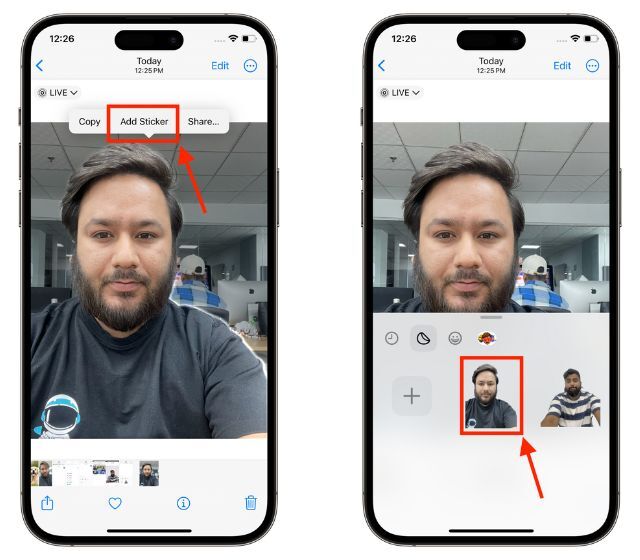
iOS 17에서 메시지 앱을 통해 라이브 스티커를 만드는 방법
iPhone의 미모티콘과 마찬가지로 iOS 17에서도 메시지 앱을 통해 라이브 스티커를 만들 수 있습니다.
1) 메시지 앱 대화 열기
2. 왼쪽 하단 모서리에 있는 "+" 버튼을 누릅니다.
3. 팝업 메뉴에서 "스티커" 옵션을 누릅니다.
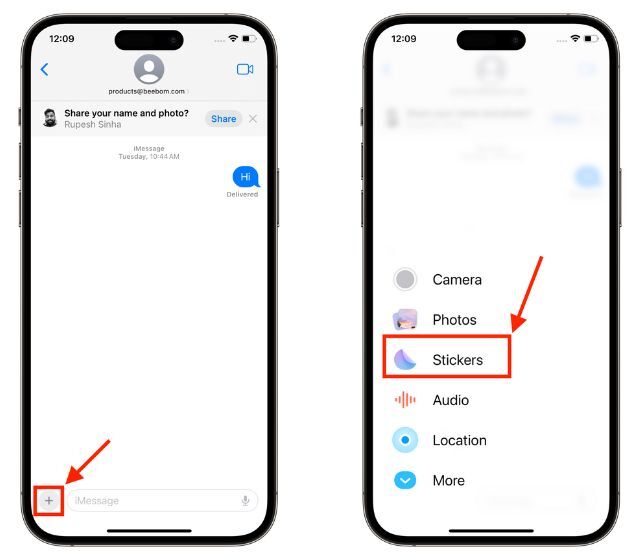
4. 스티커 섹션에서 "+" 버튼을 누릅니다.
5. 라이브 스티커로 변환하려는 사진을 선택합니다.
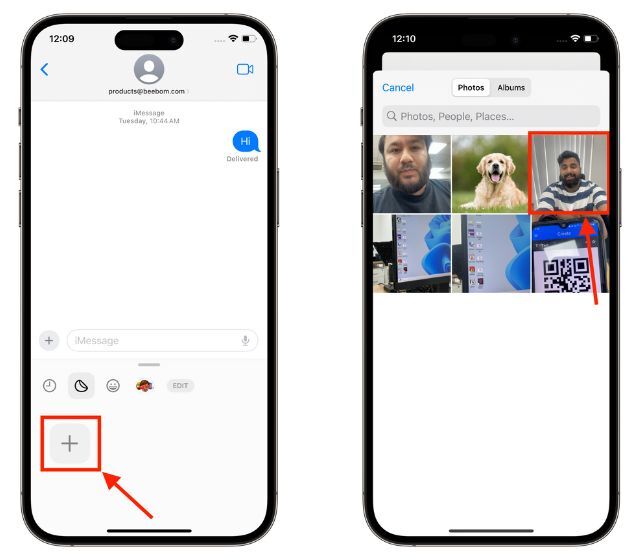
6. 오른쪽 하단 모서리에 있는 스티커 추가를 탭하면 라이브 스티커가 iPhone의 스티커 목록에 추가됩니다.
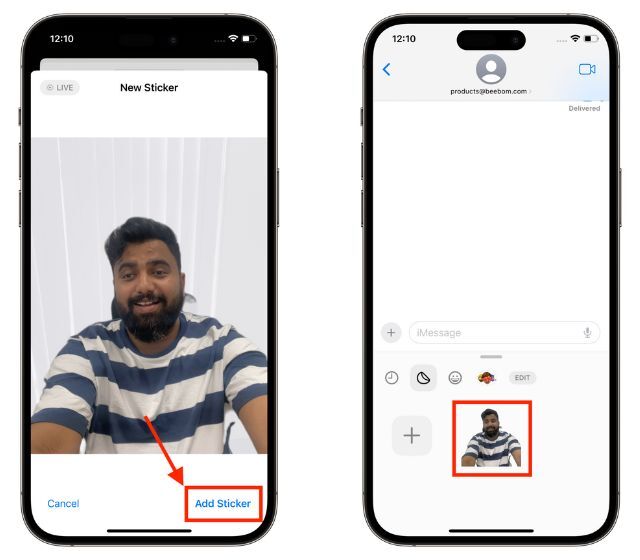
iPhone의 라이브 스티커에 효과를 추가하는 방법
iOS 17에서는 생성한 사용자 지정 라이브 스티커에 효과를 추가하여 더욱 인터랙티브하게 만들 수도 있습니다.
방법은 다음과 같습니다.
1. 라이브 스티커를 추가하면 스티커 위에 여러 옵션이 있는 팝업이 나타납니다. 스티커를 탭하면 볼 수도 있습니다.
2. 효과 추가 옵션을 선택하고 사용하려는 효과를 선택한 다음 완료를 누릅니다.
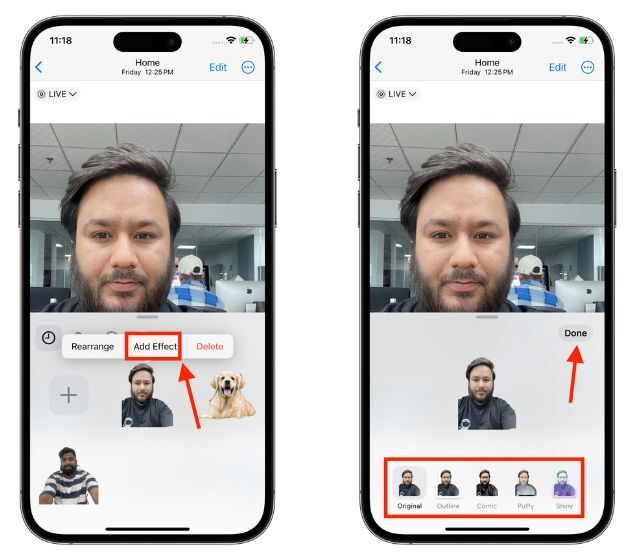
iPhone의 iOS 17에서 라이브 스티커를 제거하는 방법
iOS 17에서 라이브 스티커를 제거하려면 단계가 매우 쉽습니다.
iPhone에서 사용자 정의 스티커를 제거하는 방법은 다음과 같습니다.
1. 메시지 앱에서 대화를 엽니다.
2. 왼쪽 하단 모서리에 있는 "+" 버튼을 누릅니다.
3. 팝업 메뉴에서 스티커 옵션을 누릅니다.
4. 제거하려는 스티커를 길게 누르고 제거 버튼을 누릅니다.
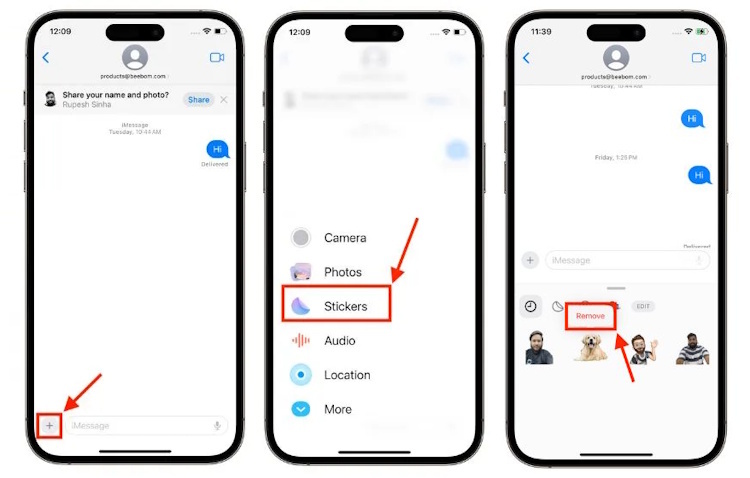
'취미 > Apple' 카테고리의 다른 글
| 아이폰15 프로, 구글 픽셀8 프로 비교 (0) | 2023.10.07 |
|---|---|
| 아이폰 통화녹음하는 방법 (0) | 2023.10.07 |
| 아이폰 IOS17 네임드랍 사용방법 (0) | 2023.10.06 |
| 애플워치 시리즈9, 울트라2 사양 및 주요기능 (0) | 2023.10.06 |
| 아이폰15 프로 충전이 되지 않는 문제 해결방법 (0) | 2023.10.05 |